Hoe u uw computer kunt beschermen tegen Ransomware

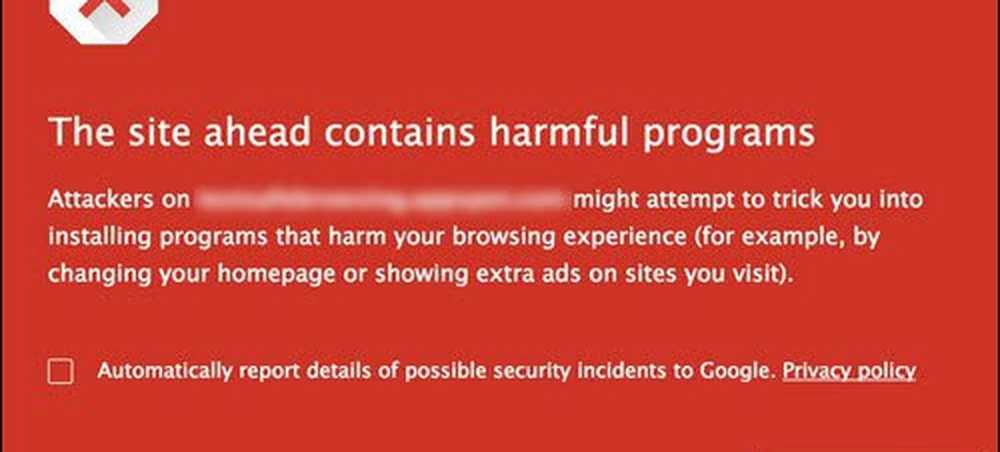
Cyberbeveiligingsbedreigingen kunnen geavanceerd en futuristisch overkomen. Maar jezelf beschermen tegen hen is minder als raketwetenschap en meer als veilig rijden op de snelweg. Het vereist geen expertise op het gebied van computerbeveiliging of digitale forensische geneeskunde. De gereedschappen en richtlijnen staan al tot uw beschikking - u moet ze alleen op verantwoorde wijze gebruiken.
Het jaar 2017 wordt een gedenkwaardig jaar, dankzij wijdverspreide aanvallen zoals Wanacrypt en NotPetya, die je bestanden op slot deden en vervolgens je computer gebruikten om de malware als een lopend vuurtje te verspreiden. Hackers gebruiken geavanceerdere technieken om ervoor te zorgen dat hun aanvallen op grotere schaal meer schade toebrengen aan systemen. Maar alleen omdat hackers steeds slimmer worden, betekent nog niet dat gebruikers dat ook moeten doen. We moeten gewoon consequent en zorgvuldig zijn over hoe we onze pc's onderhouden. In dit artikel vindt u alles wat u nodig hebt om precies dat te doen.
Basistips om uw computer veilig te houden voor Ransomware
Op dezelfde manier dat u niet zonder gevaar een auto kunt besturen, kunt u een computer niet gebruiken zonder een bepaald risico. Het feit dat je deze blog leest, betekent dat je hebt besloten om dat risico te accepteren.
De vraag is: hoe gaat het met u? beheren dat risico?
Opmerking van de uitgever: Ik wed dat je al kunt vertellen dat dit artikel lang zal worden, toch? Als u TL, DR wilt, hier is het:
- Houd uw besturingssysteem, applicaties en antivirus up-to-date
- Back-up maken, een back-up maken, een back-up maken - gebruik zoiets als BackBlaze of CrashPlan waarmee u een vorige versie van uw gegevens vanaf een bepaalde datum kunt herstellen, voor het geval dat uw gesynchroniseerde bestanden ook worden versleuteld.
- Gebruik een ander sterk wachtwoord voor elke site (niet steeds dezelfde)
Laten we eerst de dreiging identificeren.
Een van de gevaren van het gebruik van een computer - met name een computer die is verbonden met internet - is dat u mogelijk wordt geïnfecteerd door ransomware. ransomware is een virus of malware die de bestanden op uw computer versleutelt, waardoor u geen toegang tot deze bestanden kunt krijgen, tenzij u een vergoeding betaalt om uw gegevens "terug te kopen" met een decoderingssleutel. Natuurlijk is er geen garantie dat je daadwerkelijk je gegevens terugkrijgt door het losgeld te betalen - de mechanismen voor het leveren van de decryptiesleutel zijn snel afgesloten voor zowel de WannaCry- als Petya-variantaanvallen in 2017. De NotPetya-aanval had nog een andere verraderlijke wending erop: het heeft ook de aanmeldingsreferenties die op uw computer zijn opgeslagen gestolen en teruggestuurd naar de hacker. En zoals bij alle virussen verspreiden geïnfecteerde hosts het virus snel naar andere computers.
Dus, met de gevolgen van besmetting door ransomware zijn (1) verlies van persoonlijke gegevens, (2) verlies van geld, als u het losgeld betaalt, (3) compromis van uw inloggegevens, en (4) verspreiding van de infectie.
Er zijn twee manieren om dit risico te beheersen: dat kan verminderen uw risico door uw computer minder kwetsbaar te maken voor ransomware-aanvallen. En jij kan verzachten uw risico door de impact te verminderen in het geval dat u geïnfecteerd raakt.
Welke risicobeheerstrategie moet u hanteren? Dat klopt - beide!
Laten we eerst het aspect risicoreductie aanpakken.
Vermindering van uw risico op Ransomware-infectie
Ransomware-aanvallen worden steeds geavanceerder, maar voor de dagelijkse gebruiker blijft uw antwoord hetzelfde: houd uw besturingssysteem up-to-date en onderhoud goede computerhygiëne. Beschrijf in een notendop updates zodra ze zijn vrijgegeven en wees voorzichtig met waar u klikt en wat u downloadt. Dit is uw ransomware-checklist voor risicovermindering:
Installeer Windows Updates
Beveiligingspatches zijn misschien niet zo spannend als Windows-functie-updates, maar ze zijn net zo belangrijk (zo niet meer). Het team van Microsoft werkt hard om bedreigingen te identificeren en kwetsbaarheden te elimineren. Jouw taak is simpelweg om de fixes te installeren zodra ze beschikbaar zijn. Voorbeeld: de beveiligingsupdate die Windows-computers beschermt tegen de WannaCrypt-aanval is al in maart 2017 vrijgegeven.
Nog een voorbeeld: de eerste versie van Windows 10-software die in 2015 werd gelanceerd, wordt al als verouderd beschouwd. Een proof of concept-code toonde een aanval die in staat was om de eerste releases (1507 en 1511) te onderbreken, maar de Anniversary Update (versie 1607) hield op sterk.
Zodra u over een beveiligingsupdate hoort, moet u dit nu installeren. Waarom? Ten eerste zijn kwetsbaarheden binnen de community vaak bekend voordat een fix beschikbaar is. Ten tweede kijken hackers altijd naar updates en ontmantelen ze om aanwijzingen te vinden voor kwetsbaarheden die in oudere releases bestaan. Wanneer Microsoft deze nieuwe updates start, moet u ze meteen omarmen. Zeker, ze zijn een klein ongemak om te installeren, maar het is zeker minder lastig dan het verliezen van toegang tot al uw gegevens.

Microsoft doet geweldig werk door regelmatig updates vrij te geven en biedt opties om het installeren van Windows Updates minder gedoe te maken. In het verleden hebben we gekeken naar manieren om Windows Updates te blokkeren, maar dit is slecht advies in deze tijd. Installeer deze updates zo snel mogelijk!

Installeer de nieuwste antivirussoftware en definities
Als u het ingebouwde beveiligingshulpprogramma Windows Defender Security Center gebruikt, dat bestaat uit: antivirus, netwerkfirewall, apparaatgezondheid en -prestaties en andere opties, is het vrij goed om uw systeem te beschermen. Windows Update distribueert automatisch definitie-updates. Gebruikers die de voorkeur geven aan een oplossing van een derde partij, moeten ervoor zorgen dat hun antivirusprogramma up-to-date blijft. Dit betekent het installeren van nieuwe versies zodra deze beschikbaar komen, ongeacht of het gratis of betaalde abonnementen zijn. Het installeren van de nieuwste definities is ook belangrijk omdat antivirushandtekeningen essentieel zijn voor het voorkomen van zero-day-aanvallen.
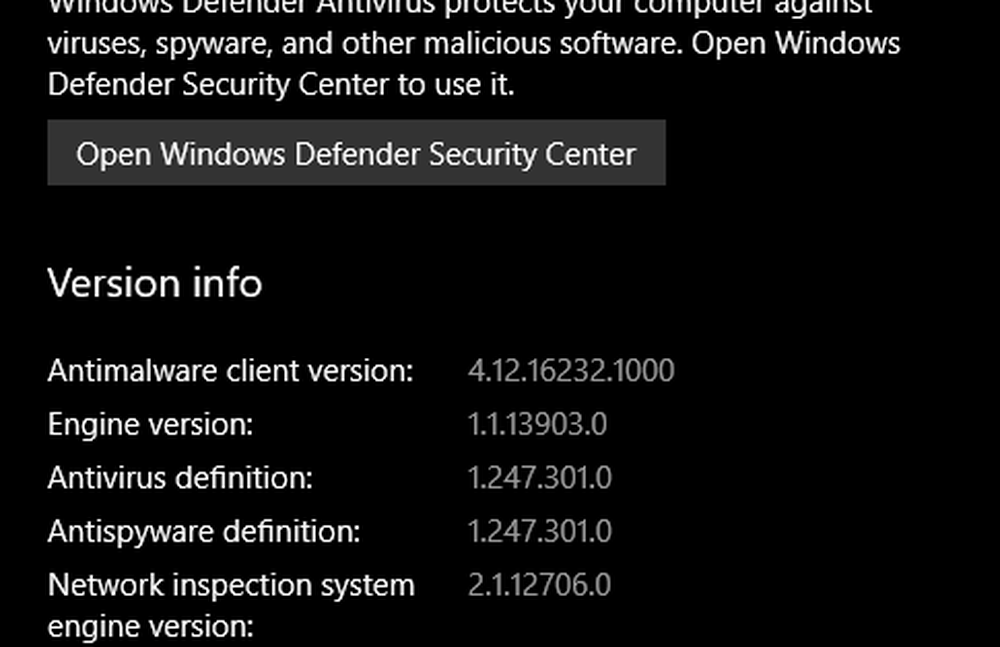
Houd die toepassingen ook bijgewerkt
Als er veel toepassingen zijn geïnstalleerd, kan een van deze toepassingen een eenvoudig doelwit of een aanvalsvector zijn om kwaadwillende code in het systeem in te leiden. Door ze up-to-date te houden, verkleint u de kans op een aanval. Controleer regelmatig uw applicatielijst en verwijder Windows-applicaties die u niet nodig hebt. Als dit een te grote klus lijkt te zijn, begin dan met het downloaden van uw applicaties vanuit de Windows Store, aangezien ze goed zijn doorgelicht en verpakt op een manier dat ze niet kunnen worden gebruikt om toegang te krijgen tot delen van het systeem.
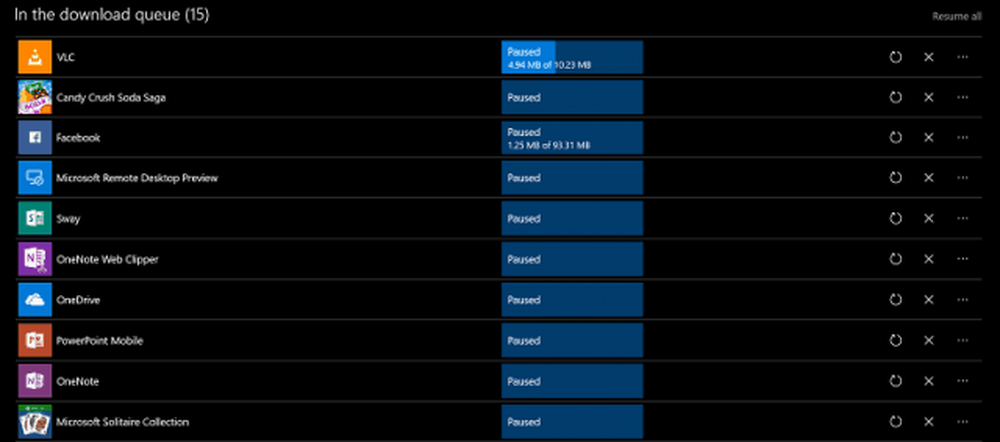
Verwijder verouderde en verouderde apps en services
Op dezelfde manier dat oude auto's onveilig zijn op de snelweg, moeten bepaalde apps en services van uw computer worden verwijderd, omdat ze niet voldoen aan de huidige beveiligingsnormen. Ons recente artikel ging dieper in op Apps en Services die u moet stoppen met gebruiken. Als u oudere niet-ondersteunde technologieën zoals QuickTime gebruikt, moet u deze verwijderen. Er zijn enkele technologieën zoals Java en Flash die nog steeds worden ondersteund, maar die niet noodzakelijkerwijs essentieel zijn om te hebben geïnstalleerd.
Correct configureren van Microsoft Office Macro-instellingen
Soms kunnen standaardinstellingen door uw IT-afdeling worden ingeschakeld als u apps zoals Office voor beter of slechter gebruikt. Macro's die bijvoorbeeld helpen bij het automatiseren van taken in apps zoals Word, kunnen mogelijk worden gebruikt om geïnfecteerde code vrij te geven. Als u geen macro's hoeft te gebruiken, moet u ervoor zorgen dat ze zijn uitgeschakeld in de instellingen van uw Office-toepassingen. Klik op Bestand> Opties, selecteer het tabblad Vertrouwenscentrum, selecteer Macro-instellingen en selecteer Schakel alle macro's uit met een melding.

Beperking van uw risico op Ransomware-infectie
Op de snelweg helpen defensief rijden en het naleven van verkeersregels je om een crash te voorkomen. Als u in een botsing zit, zullen airbags, veiligheidsgordels en andere veiligheidsvoorzieningen in uw auto uw persoonlijk letsel verminderen. Overweeg dat deze risicolimitering van ransomware de airbag van uw computer in het geval van een infectie helpt.
Betaal het losgeld niet
Het zien van dat kwade losgeld nadat je bent besmet, kan een gevoel van paniek veroorzaken. Maar vermijd instinctief naar uw portemonnee te grijpen. Ten eerste is de schade al aangericht - je bestanden zijn al gekidnapped. Maar wat nog belangrijker is, is de kans dat u uw gegevens niet daadwerkelijk terugkrijgt door het losgeld te betalen. En als u de resterende risicoverminderingsstappen in dit artikel hebt uitgevoerd, hoeft u dit niet te doen.
Back-up, back-up, back-up
We blijven het zeggen en we hopen dat u de instructies opvolgt om een regelmatige back-up te behouden. Het is niet zo moeilijk als het vroeger was. Windows 10 bevat een aantal opties, van Bestandsgeschiedenis tot Systeemimage. Dit zijn niet de enige tools waar u op zou moeten vertrouwen; back-up naar de cloud kan voordelig zijn en herstelt in geval van een naadloze aanval. Er zijn een aantal oplossingen beschikbaar zoals Backblaze, CrashPlan, Microsoft's eigen OneDrive, iCloud, Google Drive en Dropbox. U kunt uw back-ups zelfs over verschillende services verspreiden. Ik gebruik bijvoorbeeld Google Drive for Photos, OneDrive voor documenten; Ik bewaar zelfs meerdere back-ups van mijn persoonlijke gegevens op meerdere cloudplatformen. Het maakt in feite een back-up van de back-up.
Met een back-up van een cloud- en systeemkopie, als uw machine geïnfecteerd raakt, hoeft u alleen Windows 10 opnieuw te installeren, uw gegevens terug te zetten en te synchroniseren en terug te gaan naar zaken. Mac-gebruikers kunnen onze instructies volgen voor het maken van back-ups van hun systemen met behulp van de ingebouwde Time Machine-software. Als u Linux gebruikt, omvatten distributies zoals Ubuntu een eenvoudige maar handige back-uptool, die u kunt vinden in de app Instellingen.

Versleutel uw schijven of bestanden
Cyberaanvallen gebruiken encryptie als onderdeel van hun wapentuig. Je kunt vuur met vuur bestrijden door je bestanden of je hele harde schijf te versleutelen. Onze BitLocker-handleiding toont de voordelen van het gebruik van codering om te voorkomen dat uw bestanden worden geknoeid. Als u niet op Windows 10 Pro bent, is dit misschien het moment om de upgrade te overwegen om hiervan te profiteren. Mac-gebruikers kunnen File Vault inschakelen, die uw thuismap versleutelt.

Een snel voorbehoud: de beveiliging van uw bestand en schijfcodering hangt af van de beveiliging van uw coderingssleutels. Als een ransomware-aanval een account infecteert dat toegang heeft tot uw bestanden, kan het deze nog steeds coderen. Het probleem is dat de codering op de achtergrond gebeurt zonder dat je het weet. Als je bent ingelogd met je schijven ontgrendeld, dan is het spel voorbij. Het versleutelen van uw bestanden kan zeker helpen, vooral als u bepaalde stations of bestanden versleutelt en ze alleen ontgrendelt wanneer dat nodig is. Maar laat BitLocker of andere codering met een hele-schijfeenheid u niet in een vals gevoel van veiligheid brengen als het gaat om ransomware.
Beveilig uw BIOS
Als u een moderne pc gebruikt die de UEFI-firmware gebruikt, controleert u of Secure Boot is ingeschakeld. Soms kan het om de een of andere reden worden uitgeschakeld, of het nu gaat om het opnieuw installeren van Windows of het wijzigen van de firmware zelf. Raadpleeg onze gids voor stappen om uw UEFI-firmware-interface te laden en controleer vervolgens de beveiligingsinstellingen om te zorgen dat Secure Boot is ingeschakeld.
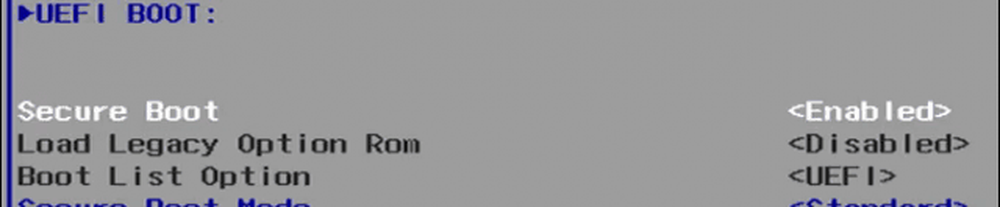
Als Secure Boot is ingeschakeld, start uw computer niet op als er met uw bootloader is geknoeid. Dit is een kenmerk van sommige ransomwareaanvallen. Hoewel dit de infectie van uw pc niet zal voorkomen, kan het voorkomen dat u de infectie naar anderen verspreidt.
Verander uw wachtwoord om de paar maanden en gebruik 2FA
Zoals hierboven vermeld, zullen sommige ransomwareaanvallen uw referenties stelen en uw bestanden vergrendelen. Om de schade te beperken, moet je je wachtwoorden regelmatig wijzigen. Ook is het belangrijk om verschillende wachtwoorden voor websites en logins te gebruiken. Bekijk onze handleiding voor het maken van een wachtwoord voor tips. U kunt ook diensten van derden zoals LastPass of 1Password gebruiken om u te helpen bij het maken en beheren van uw wachtwoord.
Het gebruik van 2FA kan enorm helpen met het verkleinen van de kans dat een aanval plaatsvindt. Als u een pop-up op uw telefoon ziet verschijnen die iemand uit een ander land probeert aan te melden bij uw account en u zich niet op die locatie bevindt, kunt u veilig stappen ondernemen om uw systeem te beschermen.

Andere tips voor een goede computerhygiëne
De bovenstaande tips zijn uw beste gok voor het verminderen en verminderen van uw risico op ransomware. Als u niets anders doet, volgt u de hierboven beschreven stappen. Als u extra kredietwaardigheid wilt en nog meer beveiligingslagen, overweeg dan het volgende:
Stel een beperkt gebruikersaccount in voor dagelijks gebruik
De privileges van Windows 10 voor standaard beheerdersaccount kunnen redelijk goed worden uitgevoerd om te voorkomen dat kwaadwillende code gemakkelijk wordt uitgevoerd en het hele systeem schade kan aanrichten. Bovendien is de Edge-browser van Microsoft behoorlijk solide als het gaat om beveiliging door een gevirtualiseerde omgeving te bieden, dus dingen als drive-by downloads kunnen niet gemakkelijk code uitvoeren.
Een beperkt gebruikersaccount voor dagelijks gebruik kan nog verder gaan. Dit account zou worden gebruikt voor de meest alledaagse activiteiten: e-mailen, surfen op het web, kantoorproductiviteit, muziek luisteren en foto's bekijken. Wanneer u activiteiten van het systeembeheerderstype moet uitvoeren, zoals het oplossen van problemen, het installeren van nieuwe hardware of software, kunt u in plaats daarvan het account Standaardbeheerder gebruiken. Het is een extra laag beveiligingsgebruikers die zich niet realiseren dat je in je arsenaal hebt.
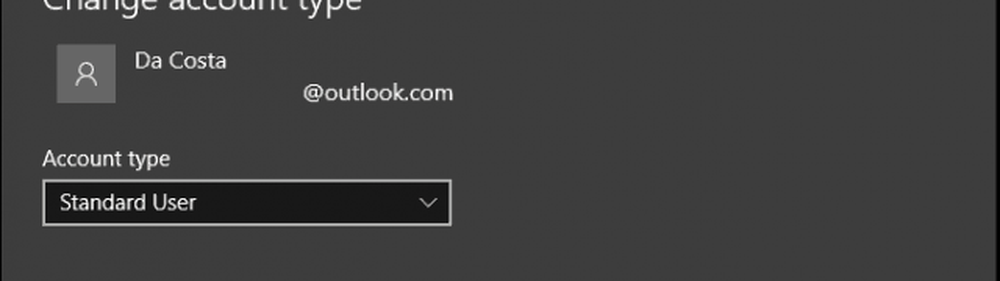
Wees bewust van de sites die u bezoekt
Het internet is enorm en er zijn zoveel websites die er zijn, het is onmogelijk om te weten wat goed of slecht is. Zelfs de goede kunnen gemakkelijk worden aangetast of schadelijke code hosten in elementen zoals advertentiebanners. Gebruikers moeten dus voorzichtig zijn met wat ze klikken of de links die ze openen. Virale video's op websites voor sociale media zijn een bijzonder krachtige manier om gebruikers ertoe te brengen sites te openen waarvan ze denken dat ze onschadelijk zijn. Vermijd ze, als de video niet is ingebed in de pagina met sociale media, vergeet deze dan en ga verder. Er zijn ook enkele pagina's op sociale media, die miniatuurafbeeldingen gebruiken met een afspeelpictogram - pas daar op.
Behoud een e-mailadres om weg te gooien
Het wordt aanbevolen dat u uw normale e-mailadres niet gebruikt om te communiceren met vrienden en familie om zich op bepaalde websites aan te melden en te verifiëren. Schadelijke software zal uw contacten als een van de eerste maatregelen targeten door booby-trapped e-mails met bijlagen onder uw accountnaam te verzenden. Ontvangers zullen nietsvermoedend e-mails openen zonder te aarzelen en besmet raken.
E-mail blijft een veel voorkomende vector voor het verspreiden van kwaadaardige code. Een nietsvermoedende e-mailbijlage kan gewoon de valstrik zijn die de slechte code op uw systeem ontketent. Als je geen bijgevoegd Word-document van een collega verwacht, stuur dan een snel bericht of bel ze gewoon om te bevestigen dat ze het hebben verzonden en ontvang een korte samenvatting om te ontdekken waar het over gaat.
Ga offline
Bezorgd dat internet vol zit met malware? Gebruik dan alleen internet niet!
"In 2017? Ja goed, "je denkt waarschijnlijk.
Maar het is niet zo'n belachelijke suggestie. Als u activiteiten uitvoert waarvoor geen internetverbinding vereist is, kunt u het internet uitzetten totdat u het echt nodig hebt. Het tabblad Vliegtuigmodus gebruiken is een snelle manier om offline te gaan zonder los te koppelen. Als je vermoedt dat er een aanval aan de gang is en je meerdere machines hebt die mogelijk kunnen worden blootgesteld, is dit misschien de snelste manier om het te doen voordat het zich verspreidt.

Conclusie
Het aanpakken van de dreiging van ransomware is veel om over na te denken, maar het is zeker de moeite waard tegenover de rode tekst op een onheilspellend scherm dat $ 300 waard is van Bitcoins om je gegevens terug te krijgen. Blijf op de hoogte van uw besturingssysteem en applicatie-updates, klik niet op links in ongevraagde e-mails of schaduwrijke websites en maak voor uw eigen belang een back-up van uw gegevens! Beveiligingsexperts doen er alles aan om ons veilig te houden - doe uw werk met de tools die ze ons geven.
Wat dat betreft, werkt Microsoft aan enkele geavanceerde beveiligingsverbeteringen voor de volgende versie van Windows 10, de Fall Creators Update. Protected Folders is bijvoorbeeld een nieuwe functie die uw persoonlijke bestanden beschermt tegen toepassingen die hen op schadelijke manieren proberen te hinderen. Uw persoonlijke map is standaard beveiligd, maar u kunt buiten deze parameters uw eigen mappen toevoegen. Dus dat is absoluut een reden om te upgraden naar de volgende versie van Windows 10.

Er zijn drastische stappen die u kunt nemen, zoals het gebruik van een mix van alternatieve besturingssystemen, zoals een Linux-box of Chromebook, maar deze systemen zijn ook niet immuun voor de aanvallen. Je wilt niet zo ver gaan dat het gebruik van je pc voelt dat je de Matrix binnengaat. Ransomware-aanvallen zijn niet volledig te voorkomen, maar deze eenvoudige voorzorgsmaatregelen, met een beetje gezond verstand, kunnen u helpen om uw systemen en medegebruikers waarmee u in contact blijft, te beschermen.
Ben je ooit besmet geweest met ransomware? Wat heb je gedaan om te herstellen? Wat doe je nu om veilig te blijven? Deel met uw mede groovy Post lezers in de commentaren!




